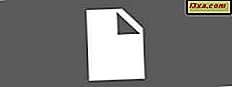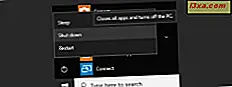Jednym z najprostszych i najprostszych sposobów zarządzania dyskami jest użycie narzędzia Zarządzanie dyskami w systemie Windows. Ale hej, Zarządzanie dyskami jest narzędziem wizualnym, a niektórzy z nas lubią interfejsy oparte na sterowaniu o wiele więcej. Dlatego pomyśleliśmy, że byłoby świetnym pomysłem, aby zobaczyć, jak wiele operacji zarządzania dyskami można wykonać z poziomu wiersza polecenia, używając narzędzia DiskPart i innych narzędzi wiersza polecenia. W tym artykule dowiesz się, jak tworzyć, formatować, usuwać, defragmentować i sprawdzać partycje pod kątem błędów bezpośrednio z poziomu wiersza polecenia. Zacznijmy:
Ważne aspekty do rozważenia przed przejściem do przodu
Aby wykonać dowolne działanie przedstawione w tym artykule, musisz mieć uprawnienia administracyjne i uruchomić wiersz polecenia jako administrator. Sprawdź 7 sposobów, aby uruchomić programy jako administrator w systemie Windows, aby zobaczyć, jak uruchomić Command Prom pt jako administrator.
Jest również bardzo ważne, abyś zdał sobie sprawę z tego, że jeśli niewłaściwie użyjesz poleceń wymienionych w tym artykule, ryzykujesz utratę danych. Zachowaj ostrożność i wykonaj kopię zapasową swoich danych, zanim przejdziesz dalej. Jeśli coś złego się stanie, nie mów, że cię nie ostrzegaliśmy! :)
1. Jak utworzyć partycję z wiersza polecenia
Najpierw otwórz wiersz polecenia. Następnie wpisz diskpart, aby uzyskać dostęp do narzędzia Windows o nazwie Diskpart.

Po uruchomieniu dysku należy ustalić, który dysk twardy lub dysk SSD zostanie użyty do utworzenia nowej partycji. Wybierz napęd, używając polecenia select. Aby wyświetlić dostępne dyski w systemie, użyj dysku z listą poleceń.

Aby wybrać dysk, z którym chcesz pracować, wpisz select disk, a następnie numer dysku twardego, którego chcesz użyć.

Aby utworzyć nową partycję, musisz użyć polecenia create partition, a następnie typ i rozmiar partycji. Zwróć uwagę, że poprzednio użyte polecenie listy wyświetla również wolne miejsce na każdym dysku twardym. Twoja partycja musi mieć rozmiar równy lub mniejszy niż ilość dostępnego wolnego miejsca.
Na przykład, aby utworzyć nową partycję podstawową o wielkości 1000 MB, należy wpisać "create partition primary size = 1000". Użyj tego samego polecenia i zmień rozmiar w zależności od potrzeb i wolnego miejsca na dysku twardym.

2. Jak przypisać literę do partycji z wiersza polecenia
Możesz i prawdopodobnie będziesz chciał również przypisać literę do nowo utworzonego woluminu. Przypisanie litery do partycji powoduje, że jest ona widoczna w Eksploratorze plików, dzięki czemu można z łatwością uzyskać do niej dostęp. Aby przypisać literę do partycji bezpośrednio z wiersza polecenia, użyj polecenia assign.
Na przykład, jeśli chcesz przypisać literę R do właśnie utworzonej partycji, wpisz "assign letter = R".

Pamiętaj, że przed przypisaniem litery dysku musisz uruchomić Diskpart i wybrać dysk, dla którego chcesz przypisać literę.
3. Jak sformatować partycję z poziomu wiersza polecenia
Chociaż masz teraz nową partycję utworzoną na komputerze lub urządzeniu i ma ona również przypisaną literę, więc jest łatwo uzyskać do niej dostęp, nadal nie możesz jej używać, dopóki nie sformatujesz tej partycji. Aby to zrobić, użyj polecenia "format fs = ntfs quick". Użyj formatu pomocy, aby uzyskać więcej informacji o tym poleceniu.

To polecenie powinno zostać użyte po uruchomieniu Diskpart i wybraniu dysku, który chcesz sformatować.
Po zakończeniu pracy z diskpart, wpisz polecenie exit, aby zamknąć program.

4. Jak usunąć partycję z wiersza polecenia
Kiedy trzeba usunąć dysk z komputera, procedura jest dość prosta. Najpierw otwórz aplikację diskpart. Następnie wybierz partycję, którą chcesz usunąć i wpisz polecenie Usuń partycję. Poniżej znajduje się przykład działania operacji usuwania. Jest to kwestia wyboru dysku, na którym znajduje się partycja, a następnie wybrania woluminu do usunięcia i uruchomienia polecenia delete.

5. Jak sprawdzić dysk pod kątem błędów w wierszu polecenia
Aby sprawdzić dysk pod kątem błędów, należy użyć polecenia chkdsk. Wpisz polecenie chkdsk, a następnie literę dysku. Zalecamy, aby zawsze używać tego polecenia w połączeniu z parametrem / f. Dzięki temu narzędzie automatycznie naprawi znalezione błędy.
Na przykład, skanujemy dysk R: pod kątem błędów, wpisując polecenie chkdsk / fr: i naciskając klawisz Enter. Rozpocznie się proces skanowania.

Po zakończeniu skanowania pojawi się raport podobny do tego z poniższego obrazka.

Podsumowuje to ilość miejsca na dysku, liczbę plików używanych przez system, ilość wolnego miejsca na dysku, liczbę uszkodzonych sektorów i tak dalej.
6. Jak defragmentować dysk z wiersza polecenia
Wiersz polecenia daje również sposób defragmentacji partycji. Wszystko co musisz zrobić, to wpisać polecenie defrag, a następnie literę napędu. Jeśli chcesz defragmentować partycję R: na przykład, użyjesz "defrag r:" . Jeśli wszystko działa dobrze, powinieneś otrzymać raport taki jak ten poniżej, po tym, jak wybrana przez Ciebie objętość została zdefragmentowana.

Raport zawiera informacje przed procesem optymalizacji i po jej zakończeniu, takie jak rozmiar woluminu, wolna przestrzeń, całkowita pofragmentowana przestrzeń i największy wolny rozmiar przestrzeni.
Wniosek
Pomimo tego, że możesz myśleć, że trudno zarządzać partycjami za pomocą wiersza polecenia, mamy nadzieję, że udowodniliśmy, że nie jest to takie trudne. Zastosowane procedury nie są wcale skomplikowane, a gdy znasz odpowiednie polecenia, użycie wiersza polecenia może być dużo szybsze niż przy użyciu innych narzędzi, takich jak Zarządzanie dyskami. Jeśli masz jakieś pytania, zostaw komentarz poniżej.